Canon POWERSHOT A95: 1 Наведите рамку автофокусировки на
1 Наведите рамку автофокусировки на : Canon POWERSHOT A95
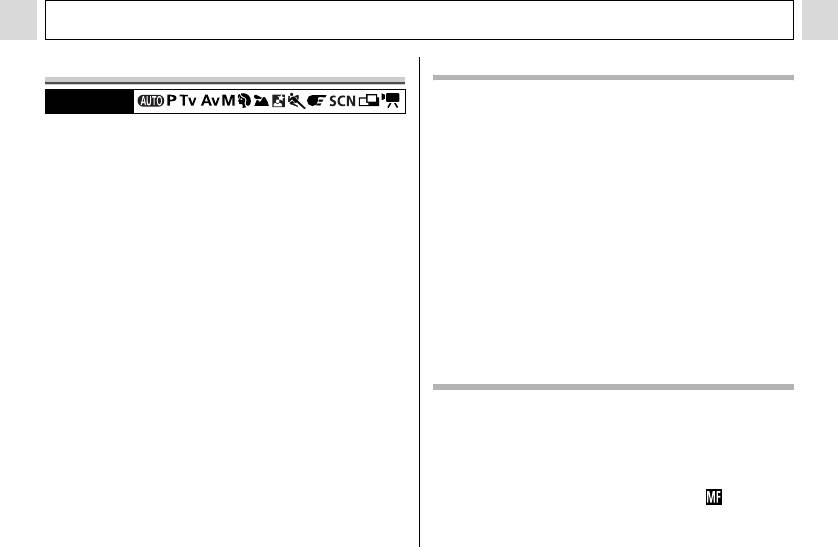
Съемка – Расширенные функции
Съемка объектов, не подходящих для автофокусировки
Съемка с фиксацией фокусировки
Диск установки режима
1 Наведите рамку автофокусировки на
Автофокусировка может быть неэффективной
объект, расположенный на таком же
вследующих случаях:
расстоянии, что и снимаемый объект.
• при съемке объектов, имеющих очень низкую
2 Нажмите наполовину кнопку спуска
контрастность по отношению к окружению;
затвора для фиксации фокусировки.
• при одновременной съемке близких и удаленных
" При этом также зафиксируется автоматически
объектов;
определенная экспозиция AE. Экспозиция может
• при съемке очень ярких объектов в центре кадра;
оказаться неправильной, если разница между
• при съемке быстро движущихся объектов;
двумя объектами слишком велика. В этом случае
• при съемке сквозь стекло как можно ближе приблизь-
используйте фиксацию фокусировки.
тесь к нему, чтобы избежать отражения от стекла;
3 Заново скомпонуйте изображение и
• при съемке объектов с горизонтальными полосами.
произведите съемку, полностью нажав
Для съемки таких объектов наведите камеру на объект,
кнопку спуска затвора.
находящийся приблизительно на таком же расстоянии,
зафиксируйте фокус и заново скомпонуйте кадр с
Съемка с фиксацией автофокусировки
требуемым объектом, или же воспользуйтесь ручной
фокусировкой.
1 Нажмите наполовину кнопку спуска
затвора для фиксации фокусировки.
Удерживая ее нажатой, нажмите
кнопку MF.
" На ЖК-мониторе отображается значок .
" Установка фокуса будет зафиксирована, даже если
отпустить кнопку спуска затвора и кнопку MF.
92
Оглавление
- 2 Сдвиньте защелку
- 1 Убедитесь, что камера выключена.
- 1 Включите питание (стр. 31).
- 4 Кнопкой «Влево» или
- 4 Установите дату
- 1 Включите питание (стр. 31).
- 4 Кнопкой «Вверх»,
- 1 Откройте ЖК-монитор влево на 180°
- 2 Поверните ЖК-монитор обратно
- 1 Нажмите кнопку ON/OFF (Вкл./Выкл.)
- 5 С помощью рычага зуммирования
- 7 Полностью нажмите
- 1 Выберите композицию кадра, чтобы
- 1 Нажмите кнопку MENU.
- 1 Поворачивая диск
- 1 Нажмите кнопку FUNC.
- 1 Для переключения
- 1 В меню [ (Меню
- 1 Включите ЖК-монитор, нажав кнопку
- 1 Нажмите кнопку
- 5 Произведите съемку. 2 В меню [ (Меню
- 3 Кнопкой перемещения влево или вправо
- 3 Снимите первый кадр.
- 1 Поверните диск установки режима в
- 4 Нажмите кнопку FUNC.
- 2 В меню [ (Меню
- 1 Поверните диск установки режима
- 1 Откройте экран ЖК-монитора.
- 2 Нажмите рычаг зуммирования
- 1 В индексном режиме (стр. 59) нажмите
- 1 Выберите видеофильм для редактиро-
- 2 Кнопкой перемещения влево или вправо 5 Кнопкой перемещения вверх или вниз
- 1 В меню [ (Меню
- 2.
- 1 Нажмите кнопку MENU. 2 Для переключения между меню используйте кнопки
- 1 Включите питание.
- 1 Убедитесь, что камера находится
- 1 В меню [ (Меню съемки)] выберите
- 2 Выберите требуемую
- 7 Нажмите кнопку .
- 4 Кнопкой перемеще-
- 3 Нажмите кнопку FUNC.
- 1 Выберите в меню
- 1 Выберите в меню FUNC. (Функции)
- 1 Выберите в меню
- 1 Наведите рамку автофокусировки на
- 2 Заново скомпонуйте изображение и
- 2 Сфокусируйтесь с помощью кнопок
- 3 В меню [ (Меню
- 1 В меню [ (Меню показа)] выберите
- 3 Кнопкой перемещения влево или вправо
- 1 В меню [ (Меню показа)] выберите
- 3 Нажмите кнопку MENU.
- 1 В меню [ (Меню показа)] выберите
- 4 Нажмите кнопку MENU.
- 3 Кнопкой перемещения вверх или вниз
- 5 Нажмите кнопку MENU.
- 2 Кнопкой перемеще-
- 4 Нажмите кнопку MENU.
- 1 Установите драйвер и программное
- 4 Нажмите кнопку ON/OFF (Вкл./Выкл.) 5 В диалоговом окне событий на экране
- 6 Щелкните мышью на кнопке [Set]
- 2 Кнопкой перемеще-
- 4 Нажмите кнопку MENU.
- 1 Извлеките CF-карту из камеры и устано-
- 3 Подключите другие концы AV-кабеля
- 2 Кнопкой перемещения влево или вправо
- 2 Выберите [ (Моя
- 1 Установите переключатель режима
- 4 Кнопкой перемещения влево или вправо 6b Кнопкой перемещения влево или
- 2 Откройте крышку разъемов и
- 4 Совместив метку " на адаптере






